PHP 편집자 Yuzai가 추천하는 "그래픽 및 음악 ppt 인터랙티브 디자인" 과정은 그래픽 디자인과 음악 요소를 결합하여 창의적이고 흥미로운 슬라이드쇼 프레젠테이션 방법을 만듭니다. 이러한 디자인은 청중의 관심을 끌 수 있을 뿐만 아니라 디스플레이된 콘텐츠의 표현력과 매력을 향상시킬 수 있습니다. 이 과정에서는 그래픽과 음악 요소를 사용하여 인상적인 대화형 PPT를 디자인하여 프레젠테이션을 더욱 역동적이고 매력적으로 만드는 방법을 배웁니다.
1. 이 수업은 음악과 그래픽의 인터랙티브 디자인에 중점을 둡니다
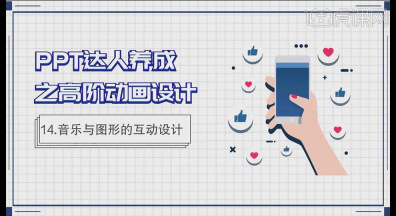
2. 불필요한 정보를 삭제하려면 슬라이드를 복사하고, [삽입] [도형]을 사용하여 직사각형을 그립니다. [도형] 외곽선] 윤곽선 없음

3. CTRL D를 눌러 직사각형을 복사합니다. CTRL을 누른 상태에서 위치를 미세 조정한 다음 Ctrl D를 눌러 모든 직사각형을 선택하고 [기타 채우기 색상]을 클릭합니다. ]에서 [투명도]를 약 60%로 설정합니다

4. 모든 직사각형을 선택하고 [지우기] 애니메이션을 추가합니다. [시작]은 [이전 애니메이션과 동시에], [지연]은 0.5초
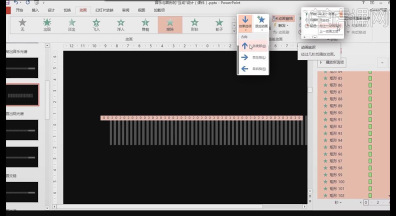
5. CTRL을 누른 채 다른 모든 직사각형을 선택합니다. [애니메이션], [기간] 1초, 마찬가지로 CTRL을 누른 채 여러 개의 직사각형을 선택합니다. [기간] 1.5초
 6 모든 직사각형을 선택하고 [지우기]를 추가하여 애니메이션을 종료하고, [효과 옵션] [위에서], [시작] [이전 애니메이션과 동시에], [지연] 1초
6 모든 직사각형을 선택하고 [지우기]를 추가하여 애니메이션을 종료하고, [효과 옵션] [위에서], [시작] [이전 애니메이션과 동시에], [지연] 1초
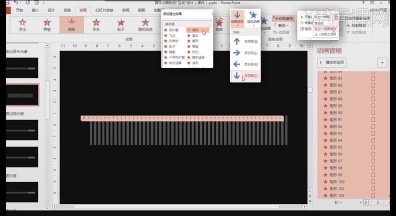 7. 매번 CTRL을 누르세요. 직사각형을 선택하고 [애니메이션], [지속 시간] 1초, 여러 개를 선택하려면 [지속 시간] 1.5초
7. 매번 CTRL을 누르세요. 직사각형을 선택하고 [애니메이션], [지속 시간] 1초, 여러 개를 선택하려면 [지속 시간] 1.5초
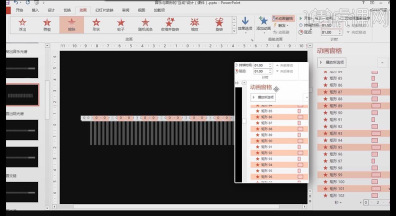 8을 선택하세요. animation 2에서 60까지, up 진입 animation 60의 뒤로 이동, [Delay] 1초, 같은 방법으로 여러번 설정, 조정이 쉽도록 이름을 바꾸는 것이 좋습니다
8을 선택하세요. animation 2에서 60까지, up 진입 animation 60의 뒤로 이동, [Delay] 1초, 같은 방법으로 여러번 설정, 조정이 쉽도록 이름을 바꾸는 것이 좋습니다
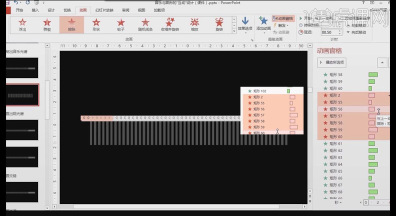 9. 타임 바의 세부 사항을 설정하여 맞춤형 효과를 얻으세요. 플레이스 타임 바가 이중 화살표로 바뀌는 시간을 조정하고, 세부 사항에 주의를 기울이고, 음악의 톤에 따라 타임 바를 조정하세요. 10. 슬라이드 복사, 불필요한 정보 삭제, 배경만 남겨두기 [삽입] [텍스트 상자] 텍스트 내용 입력, 글꼴은 Arial Black, 색상은 흰색, 글꼴 크기는 약 110
9. 타임 바의 세부 사항을 설정하여 맞춤형 효과를 얻으세요. 플레이스 타임 바가 이중 화살표로 바뀌는 시간을 조정하고, 세부 사항에 주의를 기울이고, 음악의 톤에 따라 타임 바를 조정하세요. 10. 슬라이드 복사, 불필요한 정보 삭제, 배경만 남겨두기 [삽입] [텍스트 상자] 텍스트 내용 입력, 글꼴은 Arial Black, 색상은 흰색, 글꼴 크기는 약 110
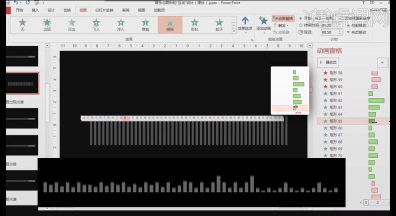 11. 텍스트 내용에 [텍스트 효과]를 추가하고 [이미지] [이미지 접촉 닫기]를 선택한 다음, [글로우]를 추가합니다. 텍스트 상자를 복사하고 내용을 수정하고 글꼴 크기를 줄입니다.
11. 텍스트 내용에 [텍스트 효과]를 추가하고 [이미지] [이미지 접촉 닫기]를 선택한 다음, [글로우]를 추가합니다. 텍스트 상자를 복사하고 내용을 수정하고 글꼴 크기를 줄입니다.
 12. [텍스트 상자]에 플라이인 [애니메이션]을 추가한 다음 [왼쪽에서] [텍스트 상자]를 슬라이드 밖으로 드래그합니다.
12. [텍스트 상자]에 플라이인 [애니메이션]을 추가한 다음 [왼쪽에서] [텍스트 상자]를 슬라이드 밖으로 드래그합니다.
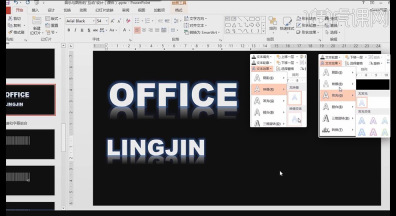 13. 같은 방법으로 [애니메이션]을 [왼쪽에서] [텍스트 상자]에 추가한 다음 [텍스트 상자]를 슬라이드 외부로 드래그하고 두 개의 애니메이션 시간 표시줄을 늘립니다.
13. 같은 방법으로 [애니메이션]을 [왼쪽에서] [텍스트 상자]에 추가한 다음 [텍스트 상자]를 슬라이드 외부로 드래그하고 두 개의 애니메이션 시간 표시줄을 늘립니다.
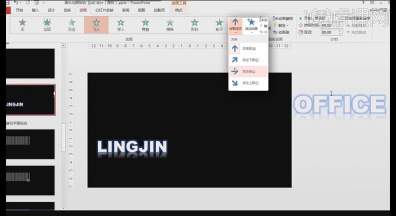 14. [Fly In] 애니메이션 설정에서 [Enhanced] [Animated Text]를 [문자별]로 수정하면 개별 문자의 별도 이동 효과가 나타납니다
14. [Fly In] 애니메이션 설정에서 [Enhanced] [Animated Text]를 [문자별]로 수정하면 개별 문자의 별도 이동 효과가 나타납니다
 15 . 두 번째 [텍스트 상자]의 [애니메이션]을 수정하여 [플라이 아웃]을 종료하고 [강화] [애니메이션 텍스트]를 [문자 누르기]로 변경하고 0을 입력하면 글자가 함께 압착되는 효과가 나타납니다
15 . 두 번째 [텍스트 상자]의 [애니메이션]을 수정하여 [플라이 아웃]을 종료하고 [강화] [애니메이션 텍스트]를 [문자 누르기]로 변경하고 0을 입력하면 글자가 함께 압착되는 효과가 나타납니다
 16 스펙트럼을 선택하고 텍스트 콘텐츠 슬라이드에 복사한 다음 두 개의 [텍스트 상자] 위치를 조정하고 CTRL + 화살표 키를 사용하여 위치를 미세 조정합니다.
16 스펙트럼을 선택하고 텍스트 콘텐츠 슬라이드에 복사한 다음 두 개의 [텍스트 상자] 위치를 조정하고 CTRL + 화살표 키를 사용하여 위치를 미세 조정합니다.
17. 두 개의 [텍스트 상자] 애니메이션을 선택하여 스펙트럼 애니메이션의 하단으로 드래그하고 두 개의 [텍스트 상자] 시간 표시줄 사이의 시차 관계에 대한 세부 사항을 설정합니다. 새 직사각형 프레임을 만듭니다. [색상 채우기] 검정색, [ 모양 윤곽선] 윤곽선 없음; 스펙트럼의 위쪽 부분을 [텍스트 상자]를 덮도록 배치하고 복사본을 만들고 스펙트럼의 오른쪽 부분을 배치하여 [텍스트를 덮습니다. box]
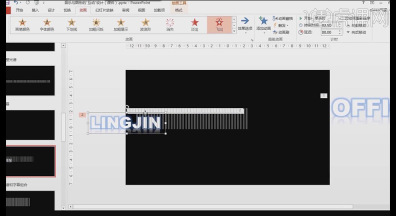
19 두 개의 [텍스트 상자]와 두 개의 검은색 직사각형 사이의 관계를 세부적으로 조정합니다. 위쪽 [텍스트 상자]는 차단하되 아래쪽 [텍스트]는 차단하지 마세요. Box]
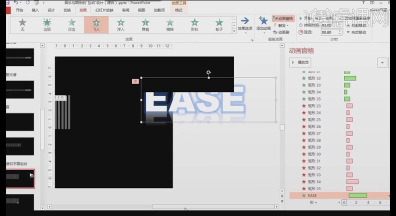
20 [삽입] [도형] 직사각형 그리기, [색 채우기] 파란색, [도형 윤곽선] 없음 윤곽선, [기타 채우기 색상]의 [투명도]를 약 70%로 변경합니다
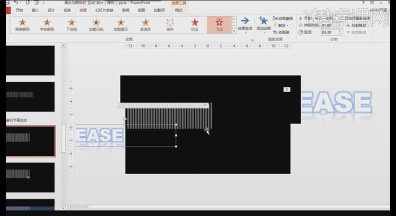
21 투명 직사각형에 [지우기] 애니메이션을 추가하고, [효과 옵션]은 [왼쪽부터], [시작]은 [이전 애니메이션과 동시에], 적절하게 시간 표시줄을 늘립니다
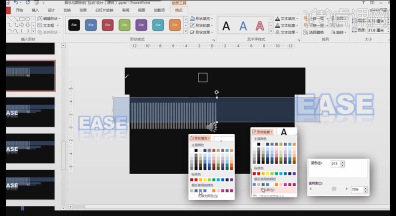
22 그런 다음 [지우기]를 추가하여 애니메이션을 종료하고, [효과 옵션]은 [오른쪽부터], [시작]은 [이전 애니메이션과 동시에] 애니메이션 하나]를 조정합니다. 두 [애니메이션]

23. 투명 직사각형을 복사하고, 모양 위치를 수정하고, 그림의 전체적인 관계를 조정합니다
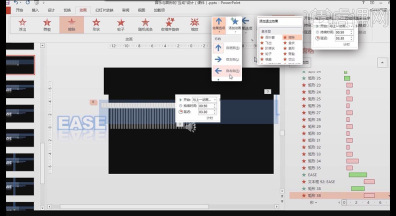
24. [오디오] [PC의 오디오], 적절한 오디오를 선택하고 슬라이드 외부에 음악 스피커를 배치하고 [백그라운드에서 재생]을 선택합니다.
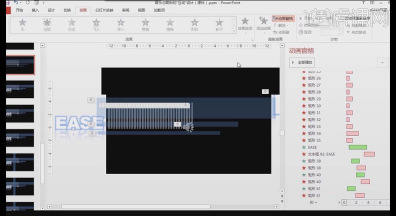
25. ] 채우기] 파란색, [도형 윤곽선]에 윤곽선 없음, 여러 개 복사, [정렬]을 클릭하는 [가로 분포]
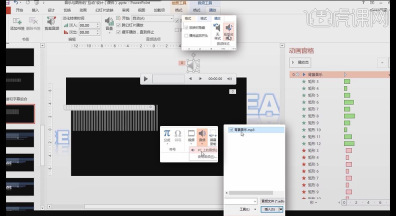
26. 직사각형에 [지우기] 애니메이션을 추가하면 [효과 옵션]이 됩니다. [위에서], [시작]은 [이전 애니메이션과 동시에]

27. 그런 다음 [지우기]를 추가하여 애니메이션을 종료하고, [효과 옵션]은 [위에서], [시작]을 선택합니다. ]는 [ 이전 애니메이션과 동시에 두 [애니메이션]
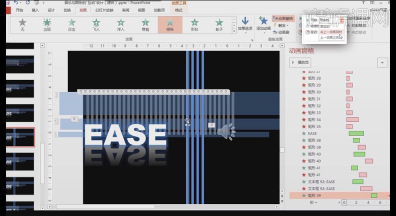
의 엇갈린 관계를 조정합니다. 28. [고급 애니메이션]의 [애니메이션 브러시]를 사용하여 다른 직사각형 [애니메이션]을 설정합니다. 4개의 [애니메이션]의 시차 관계를 자세히 설정합니다
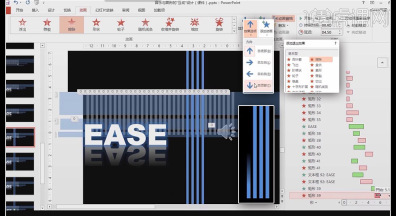
29 스펙트럼에서 [삽입] [도형]은 직사각형을 그립니다. [색상 채우기] 회색, [도형 외곽선] 윤곽선 없음, 여러 개 복사합니다. , 정렬이 올바른지 확인하세요

30. 4개의 직사각형에 [표시] [애니메이션], [시작] [이전 애니메이션과 동시에]를 추가하고 직사각형 색상을 파란색으로 변경합니다. 긴 직사각형 [맨 위로 보내기]
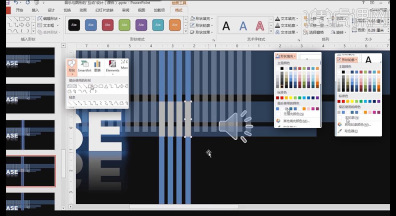
31을 마우스 오른쪽 버튼으로 클릭합니다. 각각의 작은 직사각형 애니메이션은 각각의 큰 슈퍼스타 애니메이션 아래에 위치합니다.

32. [삽입] [도형] 직사각형 그리기, [색채우기] 파란색, [도형 윤곽선] 윤곽선 없음
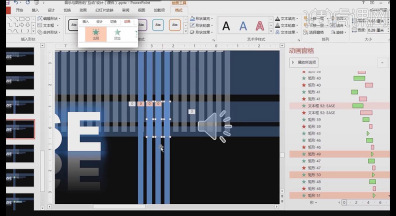
33. 정사각형 직사각형에 [지우기] 애니메이션 추가, [왼쪽부터], [시작] ] [이전 애니메이션과 동시에] 타임바 위치를 조정하세요
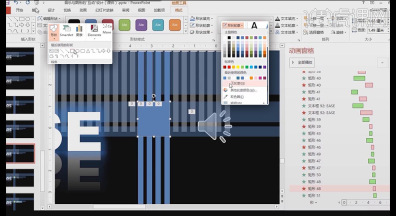
그래픽 및 음악 PPT 인터랙티브 디자인은 여기에서 공유됩니다. 단계가 약간 복잡하고 여전히 인내심이 필요합니다. 배우고 나면 많은 것을 얻게 될 것입니다!
위 내용은 그래픽 및 음악 PPT 인터랙티브 디자인의 상세 내용입니다. 자세한 내용은 PHP 중국어 웹사이트의 기타 관련 기사를 참조하세요!
 Excel 스프레드 시트에 모두 액세스 할 수있는 방법Apr 18, 2025 am 01:06 AM
Excel 스프레드 시트에 모두 액세스 할 수있는 방법Apr 18, 2025 am 01:06 AMExcel 테이블의 접근성을 향상시킵니다 : 실용 가이드 Microsoft Excel 통합 문서를 만들 때 특히 통합 문서를 다른 사람과 공유하려는 경우 모든 사람이 액세스 할 수 있도록 필요한 조치를 취하십시오. 이 안내서는이를 달성하는 데 도움이되는 몇 가지 실용적인 팁을 공유합니다. 설명 워크 시트 이름을 사용하십시오 Excel 통합 문서의 접근성을 향상시키는 한 가지 방법은 워크 시트의 이름을 변경하는 것입니다. 기본적으로 Excel 워크 시트는 Sheet1, Sheet2, Sheet3 등으로 명명됩니다.이 비 스크립트 번호 시스템은 ""클릭하면 새 워크 시트를 추가 할 때 계속됩니다. 워크 시트 내용을 설명하는 데 더 정확하게 워크 시트 이름을 변경하는 데 몇 가지 이점이 있습니다. 나르다
 Excel Paste Special : 값, 주석, 열 너비 등을 복사하는 바로 가기.Apr 17, 2025 am 11:54 AM
Excel Paste Special : 값, 주석, 열 너비 등을 복사하는 바로 가기.Apr 17, 2025 am 11:54 AM이 튜토리얼은 Excel의 페이스트 특수 기능의 힘을 잠금 해제하여 Paste 특수 단축키로 효율성을 크게 향상시키는 방법을 보여줍니다. 공동을 피하면서 값, 공식, 주석, 형식, 열 너비 등을 붙여 넣는 법을 배웁니다.
 Excel에서 여러 확인란을 추가, 복사 및 삭제하는 방법Apr 17, 2025 am 11:01 AM
Excel에서 여러 확인란을 추가, 복사 및 삭제하는 방법Apr 17, 2025 am 11:01 AM이 튜토리얼은 Excel에서 여러 확인란을 효율적으로 추가, 수정 및 삭제하는 방법을 보여줍니다. 지난주 체크리스트, 조건부 서식, 대화식 보고서 및 동적 차트에 대한 확인란을 사용하여 살펴 보았습니다. 이번 주에 우리는 다음에 집중할 것입니다
 Excel에 진드기 기호 (확인)를 삽입하는 방법Apr 17, 2025 am 09:53 AM
Excel에 진드기 기호 (확인)를 삽입하는 방법Apr 17, 2025 am 09:53 AM이 튜토리얼은 형식 및 계산 기술과 함께 체크 마크를 Excel에 삽입하는 6 가지 방법을 탐색합니다. Excel은 두 가지 체크 마크 유형의 대화 형 확인란과 진드기 기호를 제공합니다. 확인란은 마우스 클릭을 통해 선택/탈수를 허용합니다
 생일부터 탁월한 나이를 계산하는 방법Apr 17, 2025 am 09:47 AM
생일부터 탁월한 나이를 계산하는 방법Apr 17, 2025 am 09:47 AM튜토리얼은 Excel에서 생일부터 나이를 얻는 다양한 방법을 보여줍니다. 연령을 여러 해로 계산하기 위해 소수의 공식을 배우고, 오늘날의 날짜 또는 특정 날짜에 몇 년, 몇 달 및 일에 정확한 연령을 얻습니다. 거기
 Excel에 캘린더를 삽입하는 방법 (날짜 선택기 및 인쇄용 캘린더 템플릿)Apr 17, 2025 am 09:07 AM
Excel에 캘린더를 삽입하는 방법 (날짜 선택기 및 인쇄용 캘린더 템플릿)Apr 17, 2025 am 09:07 AM이 튜토리얼은 드롭 다운 캘린더 (날짜 선택기)를 추가하여 탁월하고 셀에 연결하는 방법을 보여줍니다. 또한 Excel 템플릿을 사용하여 인쇄용 캘린더를 빠르게 만드는 방법을 보여줍니다. 데이터 무결성은 대규모 또는 공유 스프레드 스프에서 주요 관심사입니다.
 항상 Worksheets의 이름을 Excel로 바꿔야하는 이유Apr 17, 2025 am 12:56 AM
항상 Worksheets의 이름을 Excel로 바꿔야하는 이유Apr 17, 2025 am 12:56 AMExcel의 생산성 향상 : 효율적인 이름 지정 워크 시트에 대한 안내서 이 기사에서는 Excel 워크 시트를 효과적으로 명명하고 생산성을 향상 시키며 접근성을 향상시키는 방법을 안내합니다. 명확한 워크 시트 이름은 내비게이션, 조직 및 교차 테이블 참조를 크게 향상시킵니다. Excel 워크 시트의 이름을 바꾸는 이유는 무엇입니까? 기본 "Sheet1", "Sheet2"및 기타 이름을 사용하는 것은 특히 여러 워크 시트가 포함 된 파일에서 비효율적입니다. "대시 보드", "판매"및 "예측"과 같은 명확한 이름은 귀하와 다른 사람들에게 통합 문서 콘텐츠에 대한 명확한 그림을 제공하고 필요한 워크 시트를 빠르게 찾습니다. 설명 이름을 사용합니다 (예 : "대시 보드", "판매", "예측")
 Outlook에서 자동 또는 수동으로 보관하는 방법Apr 16, 2025 am 11:48 AM
Outlook에서 자동 또는 수동으로 보관하는 방법Apr 16, 2025 am 11:48 AM이 포괄적 인 가이드는 다양한 Outlook 버전 (365, 2021, 2019, 2016, 2013 및 이전)에서 이메일, 작업 및 기타 항목을 보관하여 Outlook 이메일 저장소를 효과적으로 관리하는 방법을 설명합니다. 자동 아카이빙 구성을 배우십시오. PE


핫 AI 도구

Undresser.AI Undress
사실적인 누드 사진을 만들기 위한 AI 기반 앱

AI Clothes Remover
사진에서 옷을 제거하는 온라인 AI 도구입니다.

Undress AI Tool
무료로 이미지를 벗다

Clothoff.io
AI 옷 제거제

AI Hentai Generator
AI Hentai를 무료로 생성하십시오.

인기 기사

뜨거운 도구

VSCode Windows 64비트 다운로드
Microsoft에서 출시한 강력한 무료 IDE 편집기

맨티스BT
Mantis는 제품 결함 추적을 돕기 위해 설계된 배포하기 쉬운 웹 기반 결함 추적 도구입니다. PHP, MySQL 및 웹 서버가 필요합니다. 데모 및 호스팅 서비스를 확인해 보세요.

ZendStudio 13.5.1 맥
강력한 PHP 통합 개발 환경

Dreamweaver Mac版
시각적 웹 개발 도구

MinGW - Windows용 미니멀리스트 GNU
이 프로젝트는 osdn.net/projects/mingw로 마이그레이션되는 중입니다. 계속해서 그곳에서 우리를 팔로우할 수 있습니다. MinGW: GCC(GNU Compiler Collection)의 기본 Windows 포트로, 기본 Windows 애플리케이션을 구축하기 위한 무료 배포 가능 가져오기 라이브러리 및 헤더 파일로 C99 기능을 지원하는 MSVC 런타임에 대한 확장이 포함되어 있습니다. 모든 MinGW 소프트웨어는 64비트 Windows 플랫폼에서 실행될 수 있습니다.






